Руководство по созданию списка лидеров с использованием кэша на стороне в ASP.NET
В этом руководстве мы обновим веб-приложение ASP.NET ContosoTeamStats, созданное в руководстве ASP.NET для кэша Azure для Redis, чтобы включить список лидеров, который использует шаблон "Кэш на стороне" с кэшем Azure для Redis. В примере приложения отображается список статистических данных команды из базы данных и различные способы использования кэша Azure для Redis для хранения и извлечения данных из кэша с целью улучшения производительности. Завершив работу с руководством, вы получите рабочее веб-приложение, которое выполняет чтение и запись в базе данных, оптимизированное для работы с кэшем Azure для Redis и размещенное в Azure.
В этом руководстве описано следующее:
- улучшение пропускной способности данных и снижение нагрузки на базу данных за счет хранения и извлечения данных с помощью кэша Azure для Redis;
- получение пяти лучших команд с помощью отсортированного набора Redis;
- подготовка ресурсов Azure к работе для приложения с помощью шаблона Resource Manager;
- публикация приложения в Azure с помощью Visual Studio.
Если у вас еще нет подписки Azure, создайте бесплатную учетную запись Azure, прежде чем начинать работу.
Необходимые компоненты
Для работы с этим руководством необходимо следующее:
- Это руководство является продолжением краткого руководства по использованию ASP.NET для кэша Azure для Redis. Если вы еще этого не сделали, сначала ознакомьтесь с этим кратким руководством.
- Установите Visual Studio 2019 со следующими рабочими нагрузками:
- ASP.NET и веб-разработка
- разработка Azure.
- разработка настольных приложений .NET с SQL Server Express LocalDB или выпуском SQL Server 2017 Express.
Добавление списка лидеров в проект
В этом разделе руководства настройте проект ContosoTeamStats, добавив список лидеров, предоставляющий статистку о победах, проигрышах и ничьей для списка вымышленных команд.
Добавление пакета Entity Framework в проект
В Visual Studio откройте решение ContosoTeamStats, созданное при работе с кратким руководством по использованию ASP.NET для кэша Azure для Redis.
Выберите Инструменты > Диспетчер пакетов NuGet > Консоль диспетчера пакетов.
В окне консоли диспетчера пакетов запустите следующую команду, чтобы установить Entity Framework:
Install-Package EntityFramework
Дополнительные сведения об этом пакете см. в документации EntityFramework.
Добавление модели группы
В обозревателе решений щелкните правой кнопкой мыши папку Модели, а затем выберите Добавить и Класс.
Введите
Teamв качестве имени класса и нажмите кнопку Добавить.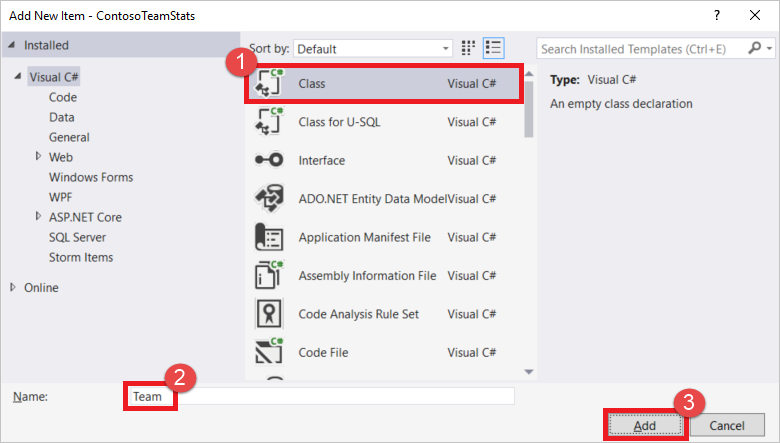
В начале файла Team.cs замените операторы
usingследующими операторамиusing:using System; using System.Collections.Generic; using System.Data.Entity; using System.Data.Entity.SqlServer;Замените определение класса
Teamприведенным ниже фрагментом кода с обновлением определения классаTeam, а также некоторыми другими вспомогательными классами Entity Framework. Это руководство использует подход Code First с Entity Framework. Такой подход позволяет Entity Framework создать базу данных из кода. Для дополнительных сведений о подходе Code First в Entity Framework, использованном в этом руководстве, см. видео в статье Использование Code First для создания базы данных.public class Team { public int ID { get; set; } public string Name { get; set; } public int Wins { get; set; } public int Losses { get; set; } public int Ties { get; set; } static public void PlayGames(IEnumerable<Team> teams) { // Simple random generation of statistics. Random r = new Random(); foreach (var t in teams) { t.Wins = r.Next(33); t.Losses = r.Next(33); t.Ties = r.Next(0, 5); } } } public class TeamContext : DbContext { public TeamContext() : base("TeamContext") { } public DbSet<Team> Teams { get; set; } } public class TeamInitializer : CreateDatabaseIfNotExists<TeamContext> { protected override void Seed(TeamContext context) { var teams = new List<Team> { new Team{Name="Adventure Works Cycles"}, new Team{Name="Alpine Ski House"}, new Team{Name="Blue Yonder Airlines"}, new Team{Name="Coho Vineyard"}, new Team{Name="Contoso, Ltd."}, new Team{Name="Fabrikam, Inc."}, new Team{Name="Lucerne Publishing"}, new Team{Name="Northwind Traders"}, new Team{Name="Consolidated Messenger"}, new Team{Name="Fourth Coffee"}, new Team{Name="Graphic Design Institute"}, new Team{Name="Nod Publishers"} }; Team.PlayGames(teams); teams.ForEach(t => context.Teams.Add(t)); context.SaveChanges(); } } public class TeamConfiguration : DbConfiguration { public TeamConfiguration() { SetExecutionStrategy("System.Data.SqlClient", () => new SqlAzureExecutionStrategy()); } }В обозревателе решений дважды щелкните файл Web.config, чтобы открыть его.
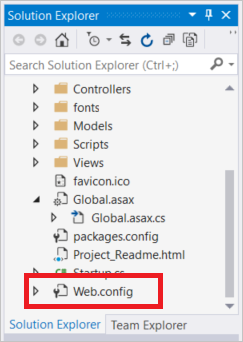
Добавьте раздел
connectionStringsв разделconfiguration. Имя строки подключения должно соответствовать имени класса контекста базы данных Entity FrameworkTeamContext.Эта строка подключения подразумевает выполнение предварительных требований и установку SQL Server Express LocalDB, которая является частью рабочей нагрузки разработки настольных приложений .NET, устанавливаемой вместе с Visual Studio 2019.
<connectionStrings> <add name="TeamContext" connectionString="Data Source=(LocalDB)\MSSQLLocalDB;AttachDbFilename=|DataDirectory|\Teams.mdf;Integrated Security=True" providerName="System.Data.SqlClient" /> </connectionStrings>В следующем примере показаны разделы
connectionStringsиconfigSectionsв разделеconfiguration.<configuration> <configSections> <section name="entityFramework" type="System.Data.Entity.Internal.ConfigFile.EntityFrameworkSection, EntityFramework, Version=6.0.0.0, Culture=neutral, PublicKeyToken=b77a5c561934e089" requirePermission="false" /> </configSections> <connectionStrings> <add name="TeamContext" connectionString="Data Source=(LocalDB)\MSSQLLocalDB;AttachDbFilename=|DataDirectory|\Teams.mdf;Integrated Security=True" providerName="System.Data.SqlClient" /> </connectionStrings> ...
Добавление TeamsController и представлений
Создайте проект в Visual Studio.
В обозревателе решений щелкните правой кнопкой мыши папку Контроллеры, а затем выберите Добавить и Контроллер.
Выберите Контроллер MVC 5 с представлениями, использующий Entity Framework и нажмите кнопку Добавить. Если после нажатия кнопки Добавитьпоявилась ошибка, убедитесь, что вы сначала скомпилировали проект.
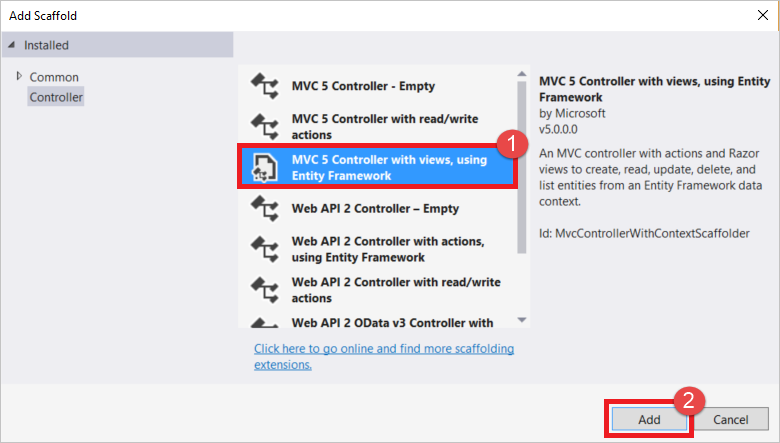
В раскрывающемся списке Класс модели выберите Team (ContosoTeamStats.Models). В раскрывающемся списке Класс контекста данных выберите TeamContext (ContosoTeamStats.Models). Введите
TeamsControllerв текстовое поле Имя контроллера (если оно не будет заполнено автоматически). Нажмите кнопку Добавить , чтобы создать класс контроллера и добавить представления по умолчанию.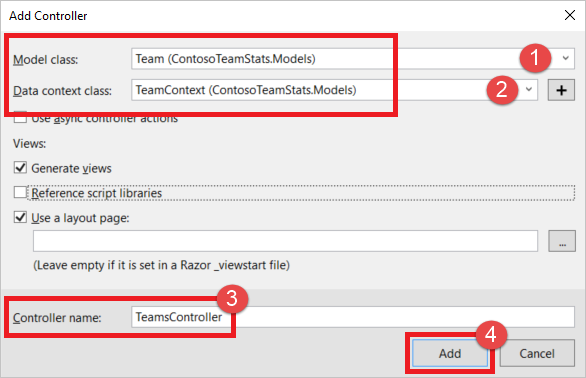
В обозревателе решений разверните Global.asax и дважды щелкните файл Global.asax.cs, чтобы открыть его.
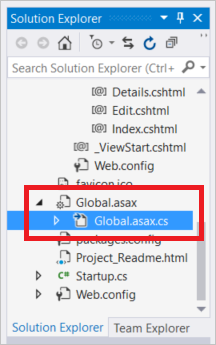
В начале файла добавьте следующие два оператора
usingпосле остальных операторовusing.using System.Data.Entity; using ContosoTeamStats.Models;В конце метода
Application_Startдобавьте следующую строку кода:Database.SetInitializer<TeamContext>(new TeamInitializer());В обозревателе решений разверните
App_Startи дважды щелкнитеRouteConfig.cs.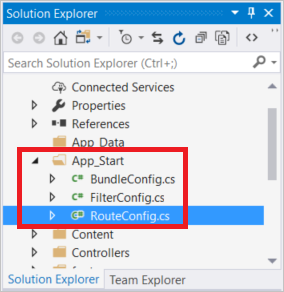
В методе
RegisterRoutesзаменитеcontroller = "Home"в маршрутеDefaultнаcontroller = "Teams", как показано в следующем примере:routes.MapRoute( name: "Default", url: "{controller}/{action}/{id}", defaults: new { controller = "Teams", action = "Index", id = UrlParameter.Optional } );
Настройка представления макета
В обозревателе решений разверните папку Представления, а затем — папку Общее и дважды щелкните файл _Layout.cshtml.
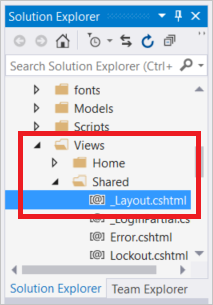
Измените содержимое элемента
titleи заменитеMy ASP.NET ApplicationнаContoso Team Stats, как показано в следующем примере.<title>@ViewBag.Title - Contoso Team Stats</title>В разделе
bodyдобавьте следующую инструкциюHtml.ActionLinkдля Contoso Team Stats под ссылкой для тестирования кэша Azure для Redis.@Html.ActionLink("Contoso Team Stats", "Index", "Teams", new { area = "" }, new { @class = "navbar-brand" })`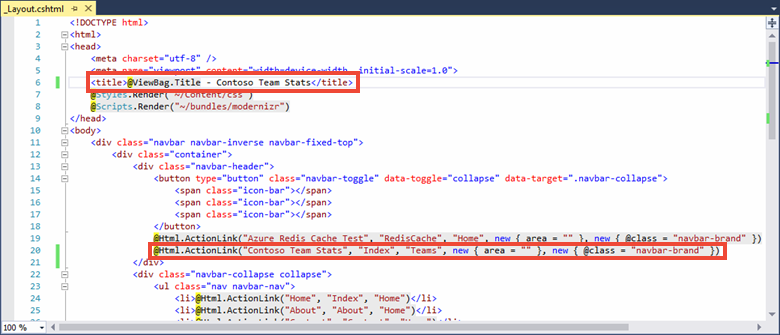
Нажмите клавиши CTRL+F5 , чтобы создать и запустить приложение. В этой версии приложения результаты считываются непосредственно из базы данных. Примечание. Действия Создать, Изменить, Сведения и Удалить автоматически добавлены в приложение с помощью шаблона Контроллер MVC 5 с представлениями, использующий Entity Framework. В следующем разделе руководства будет добавлен кэш Azure для Redis для оптимизации доступа к данным и добавления дополнительных функций в приложение.
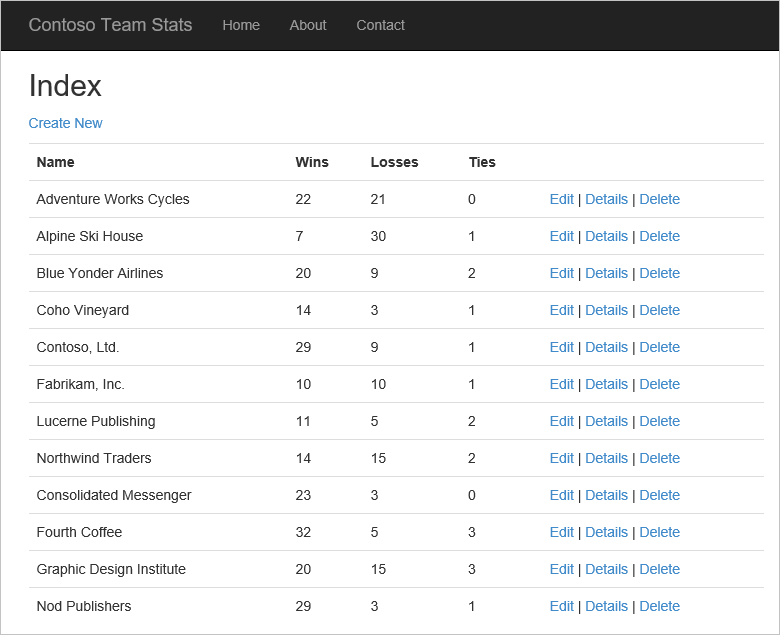
Настройка приложения для кэша Azure для Redis
В этом разделе руководства будет настроен пример приложения для хранения и извлечения статистики команды Contoso из экземпляра кэша Azure для Redis с помощью клиента кэша StackExchange.Redis.
Добавление подключения кэша в контроллер команд
Вы уже установили пакет клиентской библиотеки StackExchange.Redis в кратком руководстве. Также вы уже настроили параметр приложения CacheConnection для использования локально и с опубликованной службой приложений. Используйте ту же клиентскую библиотеку и сведения CacheConnection в TeamsController.
В обозревателе решений разверните папку Контроллеры и дважды щелкните файл TeamsController.cs, чтобы открыть его.
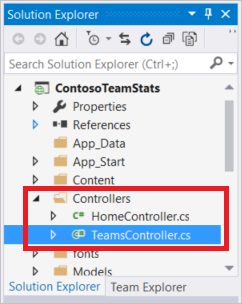
Добавьте в файл TeamsController.cs следующие два оператора
using:using System.Configuration; using StackExchange.Redis;Добавьте в класс
TeamsControllerследующие два свойства:// Redis Connection string info private static Lazy<ConnectionMultiplexer> lazyConnection = new Lazy<ConnectionMultiplexer>(() => { string cacheConnection = ConfigurationManager.AppSettings["CacheConnection"].ToString(); return ConnectionMultiplexer.Connect(cacheConnection); }); public static ConnectionMultiplexer Connection { get { return lazyConnection.Value; } }
Обновление класса TeamsController для чтения из кэша или базы данных
В этом примере статистику команды можно получить из базы данных или из кэша. Статистика команды сохраняется в кэше в качестве сериализованного элемента List<Team>, а также в качестве отсортированного набора с помощью типов данных Redis. Из отсортированного набора можно извлечь все или некоторые элементы или же запросить определенные элементы. В этом примере из отсортированного набора будут запрашиваться пять лучших команд, упорядоченных по количеству положительных результатов.
Чтобы использовать кэш Azure для Redis, необязательно хранить статистику команды в нескольких форматах в кэше. В этом руководстве несколько форматов используется для демонстрации различных способов кэширования данных и различных типов данных, используемых для этой операции.
В начале файла
TeamsController.csдобавьте следующие операторыusingк остальным операторамusing.using System.Diagnostics; using Newtonsoft.Json;Замените текущую реализацию метода
public ActionResult Index()следующей реализацией.// GET: Teams public ActionResult Index(string actionType, string resultType) { List<Team> teams = null; switch(actionType) { case "playGames": // Play a new season of games. PlayGames(); break; case "clearCache": // Clear the results from the cache. ClearCachedTeams(); break; case "rebuildDB": // Rebuild the database with sample data. RebuildDB(); break; } // Measure the time it takes to retrieve the results. Stopwatch sw = Stopwatch.StartNew(); switch(resultType) { case "teamsSortedSet": // Retrieve teams from sorted set. teams = GetFromSortedSet(); break; case "teamsSortedSetTop5": // Retrieve the top 5 teams from the sorted set. teams = GetFromSortedSetTop5(); break; case "teamsList": // Retrieve teams from the cached List<Team>. teams = GetFromList(); break; case "fromDB": // Retrieve results from the database. default: teams = GetFromDB(); break; } sw.Stop(); double ms = sw.ElapsedTicks / (Stopwatch.Frequency / (1000.0)); // Add the elapsed time of the operation to the ViewBag.msg. ViewBag.msg += " MS: " + ms.ToString(); return View(teams); }Добавьте приведенные ниже три метода из оператора switch, добавленного в предыдущем фрагменте кода, в класс
TeamsControllerдля реализации типов действийplayGames,clearCacheиrebuildDB.Метод
PlayGamesобновляет статистику команды, имитируя сезон игр, сохраняет результаты в базу данных и удаляет устаревшие данные из кэша.void PlayGames() { ViewBag.msg += "Updating team statistics. "; // Play a "season" of games. var teams = from t in db.Teams select t; Team.PlayGames(teams); db.SaveChanges(); // Clear any cached results ClearCachedTeams(); }Метод
RebuildDBповторно инициализирует базу данных с набором команд по умолчанию, создает для них статистику и удаляет устаревшие данные из кэша.void RebuildDB() { ViewBag.msg += "Rebuilding DB. "; // Delete and re-initialize the database with sample data. db.Database.Delete(); db.Database.Initialize(true); // Clear any cached results ClearCachedTeams(); }Метод
ClearCachedTeamsудаляет всю кэшированную статистику команды из кэша.void ClearCachedTeams() { IDatabase cache = Connection.GetDatabase(); cache.KeyDelete("teamsList"); cache.KeyDelete("teamsSortedSet"); ViewBag.msg += "Team data removed from cache. "; }Добавьте приведенные ниже четыре метода в класс
TeamsController, чтобы реализовать различные способы получения статистики команды из кэша и базы данных. Каждый из этих методов возвращает элементList<Team>, который затем отображается в представлении.Метод
GetFromDBсчитывает статистику команды из базы данных.List<Team> GetFromDB() { ViewBag.msg += "Results read from DB. "; var results = from t in db.Teams orderby t.Wins descending select t; return results.ToList<Team>(); }Метод
GetFromListсчитывает статистику команды из кэша в качестве сериализованного элементаList<Team>. Если в кэше отсутствует статистика, происходит промах кэша. В случае промаха кэша статистика команды считывается из базы данных и сохраняется в кэше для следующего запроса. В этом примере сериализуются объекты .NET из кэша и в кэш с использованием сериализации JSON.NET. Дополнительные сведения см. в разделе Работа с объектами .NET в кэше.List<Team> GetFromList() { List<Team> teams = null; IDatabase cache = Connection.GetDatabase(); string serializedTeams = cache.StringGet("teamsList"); if (!String.IsNullOrEmpty(serializedTeams)) { teams = JsonConvert.DeserializeObject<List<Team>>(serializedTeams); ViewBag.msg += "List read from cache. "; } else { ViewBag.msg += "Teams list cache miss. "; // Get from database and store in cache teams = GetFromDB(); ViewBag.msg += "Storing results to cache. "; cache.StringSet("teamsList", JsonConvert.SerializeObject(teams)); } return teams; }Метод
GetFromSortedSetсчитывает статистику команды из кэшированного отсортированного набора. В случае промаха кэша статистика команды считывается из базы данных и сохраняется в кэше в качестве отсортированного набора.List<Team> GetFromSortedSet() { List<Team> teams = null; IDatabase cache = Connection.GetDatabase(); // If the key teamsSortedSet is not present, this method returns a 0 length collection. var teamsSortedSet = cache.SortedSetRangeByRankWithScores("teamsSortedSet", order: Order.Descending); if (teamsSortedSet.Count() > 0) { ViewBag.msg += "Reading sorted set from cache. "; teams = new List<Team>(); foreach (var t in teamsSortedSet) { Team tt = JsonConvert.DeserializeObject<Team>(t.Element); teams.Add(tt); } } else { ViewBag.msg += "Teams sorted set cache miss. "; // Read from DB teams = GetFromDB(); ViewBag.msg += "Storing results to cache. "; foreach (var t in teams) { Console.WriteLine("Adding to sorted set: {0} - {1}", t.Name, t.Wins); cache.SortedSetAdd("teamsSortedSet", JsonConvert.SerializeObject(t), t.Wins); } } return teams; }Метод
GetFromSortedSetTop5считывает пять лучших команд из кэшированного отсортированного набора. Сначала проверяется наличие ключаteamsSortedSetв кэше. Если этот ключ не указан, вызывается методGetFromSortedSetдля считывания статистики команды и ее сохранения в кэше. Затем в кэшированном отсортированном наборе запрашивается пять первых команд, которые возвращаются.List<Team> GetFromSortedSetTop5() { List<Team> teams = null; IDatabase cache = Connection.GetDatabase(); // If the key teamsSortedSet is not present, this method returns a 0 length collection. var teamsSortedSet = cache.SortedSetRangeByRankWithScores("teamsSortedSet", stop: 4, order: Order.Descending); if(teamsSortedSet.Count() == 0) { // Load the entire sorted set into the cache. GetFromSortedSet(); // Retrieve the top 5 teams. teamsSortedSet = cache.SortedSetRangeByRankWithScores("teamsSortedSet", stop: 4, order: Order.Descending); } ViewBag.msg += "Retrieving top 5 teams from cache. "; // Get the top 5 teams from the sorted set teams = new List<Team>(); foreach (var team in teamsSortedSet) { teams.Add(JsonConvert.DeserializeObject<Team>(team.Element)); } return teams; }
Обновление методов создания, изменения и удаления для работы с кэшем
Код для формирования шаблонов, созданный в этом примере, содержит методы для добавления, изменения и удаления команд. При каждом добавлении, изменении или удалении команды данные в кэше устаревают. В этом разделе приведенные три метода будут изменены, чтобы очистить кэшированные команды. Это поможет обновить кэш.
Перейдите к методу
Create(Team team)в классеTeamsController. Добавьте вызов в методClearCachedTeams, как показано в следующем примере.// POST: Teams/Create // To protect from overposting attacks, please enable the specific properties you want to bind to, for // more details see https://go.microsoft.com/fwlink/?LinkId=317598. [HttpPost] [ValidateAntiForgeryToken] public ActionResult Create([Bind(Include = "ID,Name,Wins,Losses,Ties")] Team team) { if (ModelState.IsValid) { db.Teams.Add(team); db.SaveChanges(); // When a team is added, the cache is out of date. // Clear the cached teams. ClearCachedTeams(); return RedirectToAction("Index"); } return View(team); }Перейдите к методу
Edit(Team team)в классеTeamsController. Добавьте вызов в методClearCachedTeams, как показано в следующем примере.// POST: Teams/Edit/5 // To protect from overposting attacks, please enable the specific properties you want to bind to, for // more details see https://go.microsoft.com/fwlink/?LinkId=317598. [HttpPost] [ValidateAntiForgeryToken] public ActionResult Edit([Bind(Include = "ID,Name,Wins,Losses,Ties")] Team team) { if (ModelState.IsValid) { db.Entry(team).State = EntityState.Modified; db.SaveChanges(); // When a team is edited, the cache is out of date. // Clear the cached teams. ClearCachedTeams(); return RedirectToAction("Index"); } return View(team); }Перейдите к методу
DeleteConfirmed(int id)в классеTeamsController. Добавьте вызов в методClearCachedTeams, как показано в следующем примере.// POST: Teams/Delete/5 [HttpPost, ActionName("Delete")] [ValidateAntiForgeryToken] public ActionResult DeleteConfirmed(int id) { Team team = db.Teams.Find(id); db.Teams.Remove(team); db.SaveChanges(); // When a team is deleted, the cache is out of date. // Clear the cached teams. ClearCachedTeams(); return RedirectToAction("Index"); }
Добавление методов кэширования в представление индекса команд
В обозревателе решений разверните папку Представления, а затем — папку Команды и дважды щелкните файл Index.cshtml.
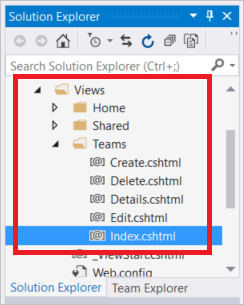
Найдите следующий элемент абзаца в начале файла.
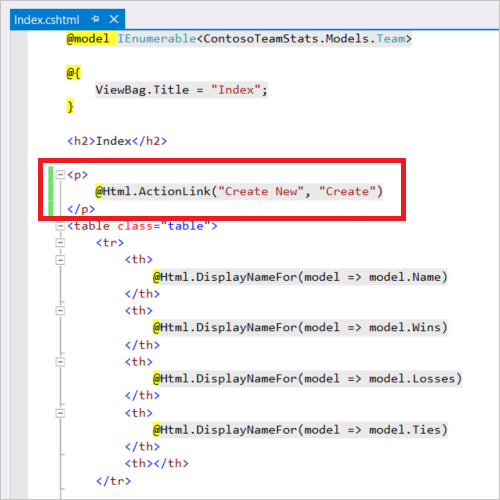
Эта ссылка создает новую команду. Замените элемент абзаца таблицей, приведенной ниже. Эта таблица содержит ссылки на действия для создания новой команды, воспроизведения нового сезона игр, очистки кэша, получения команды из кэша в нескольких форматах, получения команд из базы данных и повторной сборки базы данных с использованием нового примера данных.
<table class="table"> <tr> <td> @Html.ActionLink("Create New", "Create") </td> <td> @Html.ActionLink("Play Season", "Index", new { actionType = "playGames" }) </td> <td> @Html.ActionLink("Clear Cache", "Index", new { actionType = "clearCache" }) </td> <td> @Html.ActionLink("List from Cache", "Index", new { resultType = "teamsList" }) </td> <td> @Html.ActionLink("Sorted Set from Cache", "Index", new { resultType = "teamsSortedSet" }) </td> <td> @Html.ActionLink("Top 5 Teams from Cache", "Index", new { resultType = "teamsSortedSetTop5" }) </td> <td> @Html.ActionLink("Load from DB", "Index", new { resultType = "fromDB" }) </td> <td> @Html.ActionLink("Rebuild DB", "Index", new { actionType = "rebuildDB" }) </td> </tr> </table>Перейдите в конец файла Index.cshtml и добавьте элемент
trв последнюю строку последней таблицы.<tr><td colspan="5">@ViewBag.Msg</td></tr>В этой строке отображаются значение
ViewBag.Msg, которое содержит отчет о состоянии о текущей операции. ЗначениеViewBag.Msgустанавливается при выборе ссылки на любое действия предыдущего шага.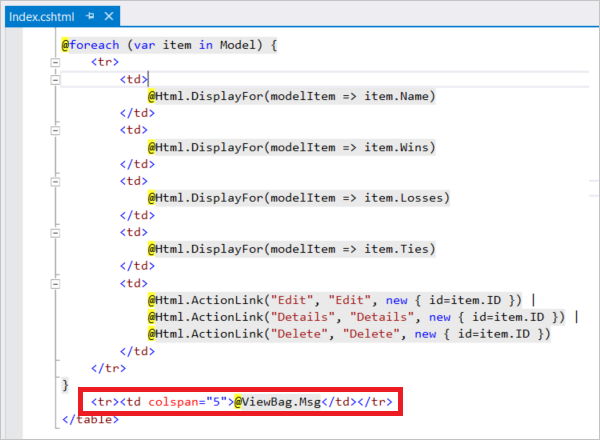
Нажмите клавишу F6 , чтобы скомпилировать проект.
Локальный запуск приложения
Запустите приложение локально на компьютере для проверки функциональности, которая была добавлена для поддержки команд.
В этом тесте приложение и база данных выполняются локально. Кэш Azure для Redis не является локальным. Он размещается в Azure удаленно. В связи с этим производительность кэша может быть ниже производительности базы данных. Чтобы повысить производительность, следует разместить клиентское приложение и экземпляр кэша Azure для Redis в одном расположении.
В следующем разделе все ресурсы развертываются в Azure, чтобы достичь улучшенной производительности при использовании кэша.
Чтобы запустить приложение на локальном компьютере:
Для запуска приложения нажмите сочетание клавиш Ctrl+F5 .
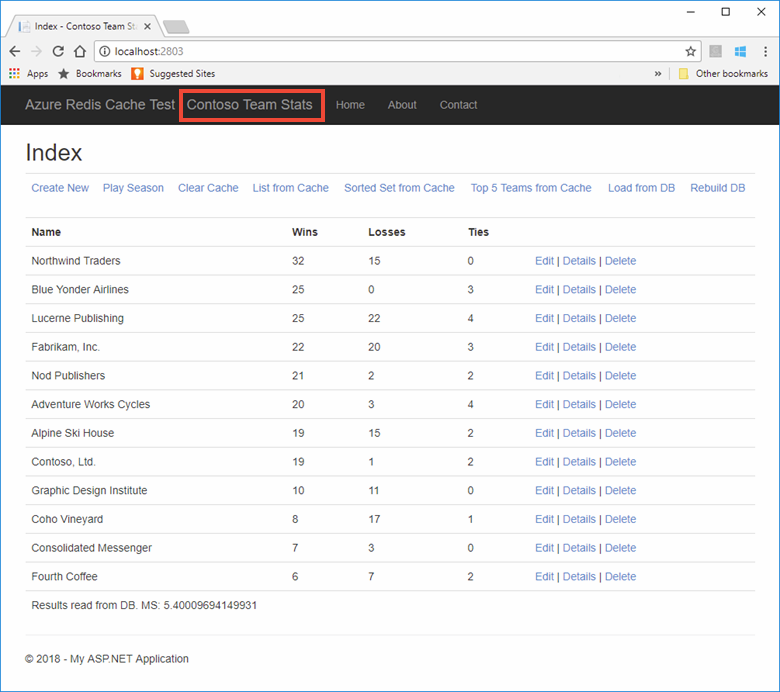
Проверьте все новые методы, которые были добавлены в представление. Так как кэш является удаленным в этих тестах, база данных может превосходить кэш по производительности.
Публикация и выполнение в Azure
Подготовка базы данных для приложения
В этом разделе выполняется подготовка новой базы данных SQL, которую приложение будет использовать при размещении в Azure.
На портале Azure в верхнем левом углу щелкните Создать ресурс.
На странице Создать выберите Базы данных>База данных SQL.
Используйте следующие параметры для новой базы данных SQL:
Параметр Предлагаемое значение Описание Имя базы данных ContosoTeamsDatabase Допустимые имена баз данных см. в статье об идентификаторах базы данных. Подписка Ваша подписка Выберите ту же подписку, которая использовалась для создания кэша и размещения службы приложений. Группа ресурсов TestResourceGroup Щелкните Использовать существующий и используйте ту же группу ресурсов, где был расположен ваш кэш и служба приложений. Выбрать источник Пустая база данных Начните с пустой базы данных. В разделе Сервер выберите Настроить обязательные параметры>Создать сервер и укажите следующие сведения, а затем нажмите кнопку Выбор:
Параметр Предлагаемое значение Описание Имя сервера Любое глобально уникальное имя Допустимые имена серверов см. в статье о правилах и ограничениях именования. Имя для входа администратора сервера Любое допустимое имя Допустимые имена входа см. в статье об идентификаторах базы данных. Пароль Любой допустимый пароль Длина пароля должна составлять минимум 8 символов. Пароль должен содержать символы трех категорий из перечисленных: прописные буквы, строчные буквы, цифры и символы, не являющиеся буквами или цифрами. Местонахождение Восточная часть США Выберите тот же регион, в котором вы создали кэш и службу приложений. Выберите Закрепить на панели мониторинга, а затем Создать, чтобы создать базу данных и сервер.
После создания новой базы данных выберите Показать строки подключения к базам данных и скопируйте строку подключения ADO.NET.
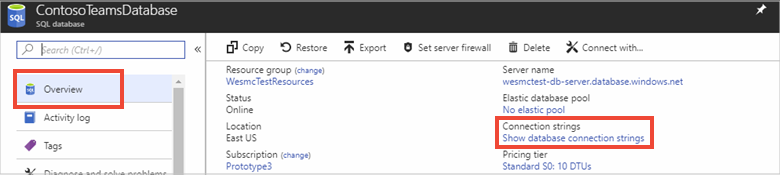
Перейдите к службе приложения на портале Azure и щелкните Параметры приложения, а затем в разделе "Строки подключения" выберите Добавить строку подключения.
Добавьте новую строку подключения с именем TeamContext для сопоставления с классом контекста базы данных Entity Framework. Вставьте строку подключения для новой базы данных в качестве значения. Обязательно замените следующие заполнители в строке подключения и выберите Сохранить:
Заполнитель Предлагаемое значение {your_username} Используйте имя входа администратора сервера для сервера, который вы только что создали. {your_password} Используйте пароль для сервера, который вы только что создали. Если добавить имя пользователя и пароль как параметр приложения, они не будут включены в коде. Такой подход позволяет защитить эти учетные данные.
Публикация обновлений приложения в Azure
На этом шаге руководства обновления приложения будут опубликованы в Azure и запущены в облаке.
В Visual Studio щелкните проект ContosoTeamStats правой кнопкой мыши и выберите пункт Опубликовать.
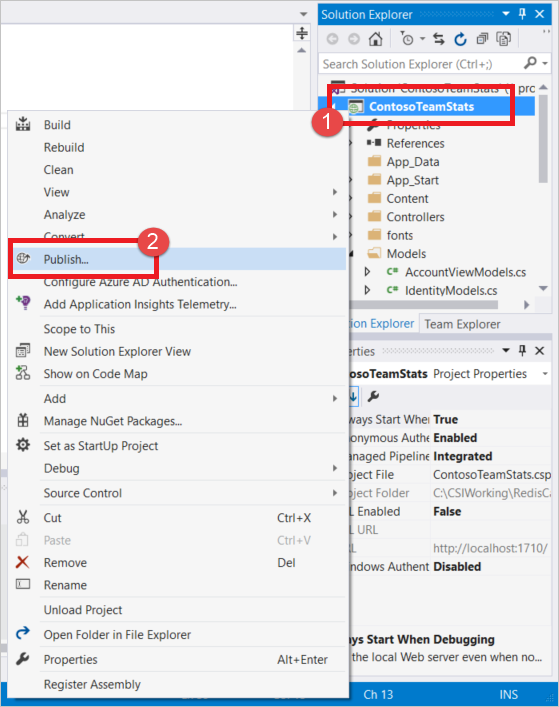
Выберите Опубликовать, чтобы использовать тот же профиль публикации, который вы создали в кратком руководстве.
После завершения публикации Visual Studio запустит приложение в веб-браузере по умолчанию.
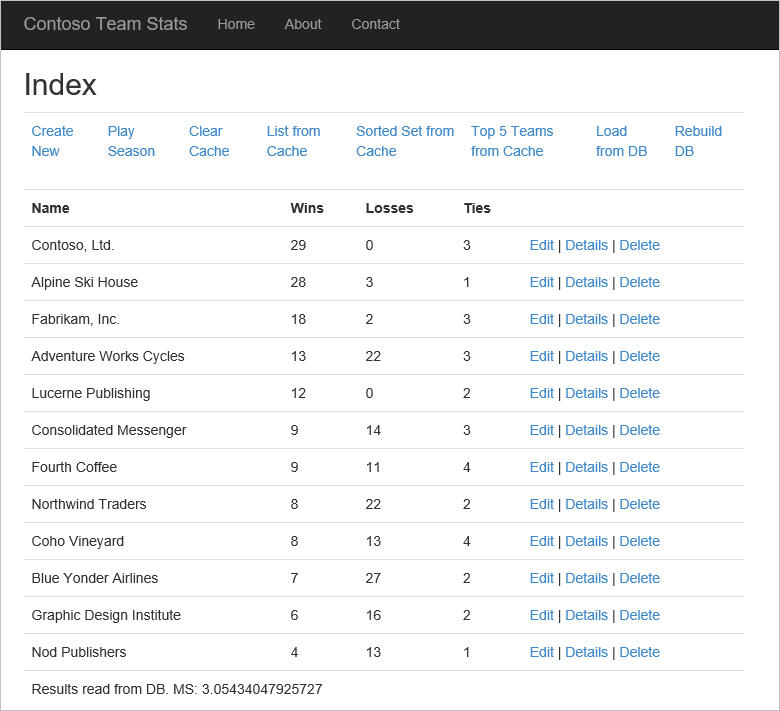
В следующей таблице описана каждая ссылка на действие из примера приложения.
Действие Description Создать Создание команды. Воспроизвести сезон Воспроизведение сезона игр, обновление статистики команды и удаление всех устаревших данных из кэша команды. Очистить кэш Удаление статистики команды из кэша. List from Cache (Перечислить из кэша) Получение статистики команды из кэша. В случае промаха кэша статистика загружается из базы данных и сохраняется в кэше для последующего использования. Sorted Set from Cache (Отсортированный набор из кэша) Получение статистики команды из кэша с использованием отсортированного набора. В случае промаха кэша статистика загружается из базы данных и сохраняется в кэше с использованием отсортированного набора. Top 5 Teams from Cache (5 лучших команд из кэша) Получение 5 лучших команд из кэша с использованием отсортированного набора. В случае промаха кэша статистика загружается из базы данных и сохраняется в кэше с использованием отсортированного набора. Load from DB (Загрузить из базы данных) Получение статистики команды из базы данных. Rebuild DB (Перестроить базу данных) Повторная сборка базы данных и ее перезагрузка с использованием примера данных команды. Изменить; Сведения; Удалить Изменение команды, просмотр сведений о команде, удаление команды.
Выполните некоторые действия и попробуйте получить данные из различных источников. Обратите внимание на разницу во времени при получении данных из базы данных и кэша разными способами.
Очистка ресурсов
По окончании работы с примером приложения в руководстве можно удалить использованные ресурсы Azure, чтобы сократить затраты и сэкономить ресурсы. Все эти ресурсы также должны находиться в той же группе ресурсов. Вы можете удалить их из любой операции, удалив группу ресурсов. В инструкциях в этой статье использовалась группа ресурсов с именем TestResources.
Важно!
Удаление группы ресурсов — необратимая операция, и все соответствующие ресурсы удаляются окончательно. Будьте внимательны, чтобы случайно не удалить не ту группу ресурсов или не те ресурсы. Если ресурсы для размещения этого примера созданы в имеющейся группе ресурсов, содержащей ресурсы, которые вы хотите сохранить, можно удалить каждый ресурс отдельно (слева).
Войдите в портал Azure и выберитеГруппы ресурсов.
Введите имя группы ресурсов в текстовое поле Фильтровать элементы… .
Щелкните ... справа от группы ресурсов и выберите Удалить группу ресурсов.
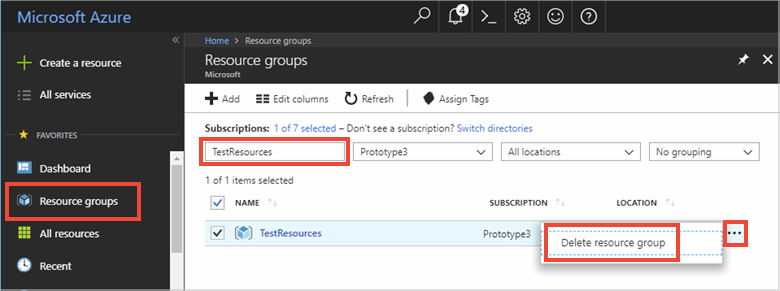
Подтвердите операцию удаления группы ресурсов. Введите имя группы ресурсов, которую необходимо удалить, и нажмите Удалить.
Через некоторое время группа ресурсов и все ее ресурсы будут удалены.